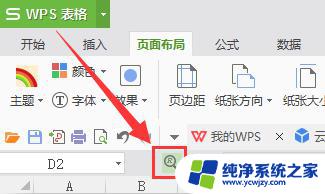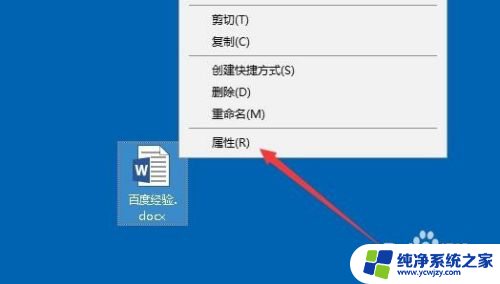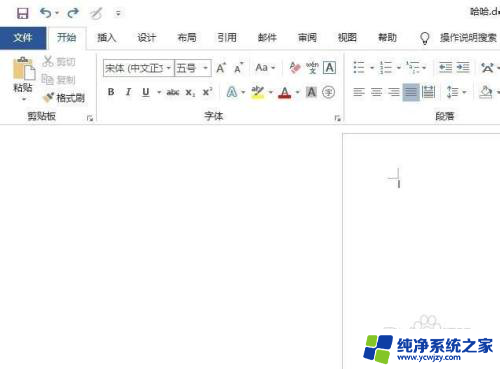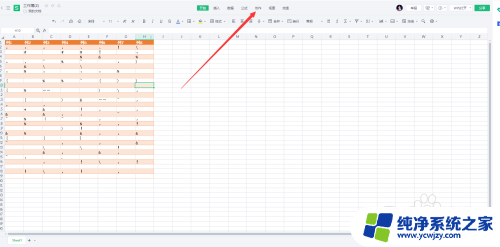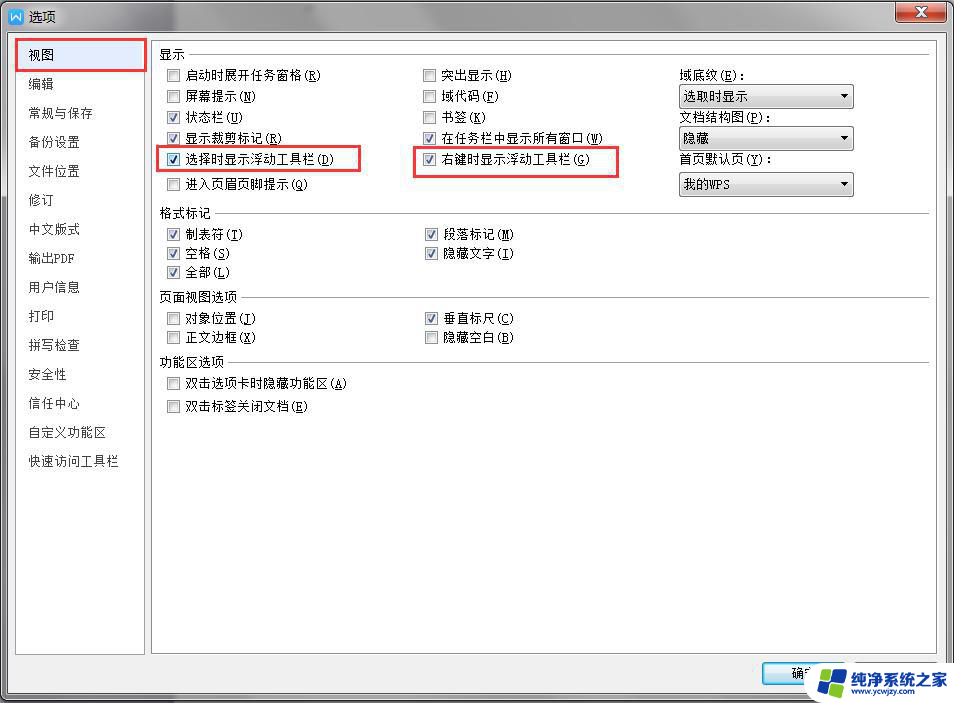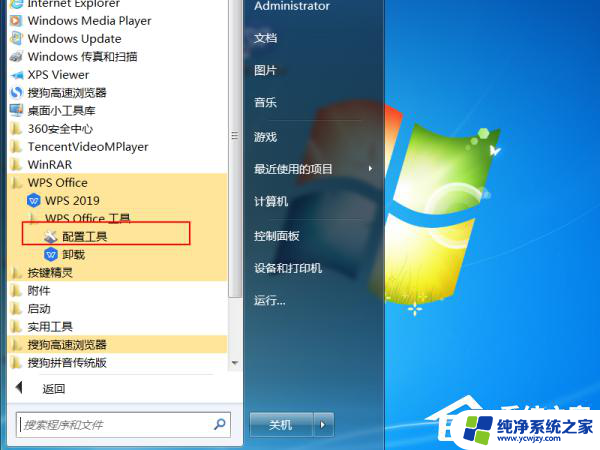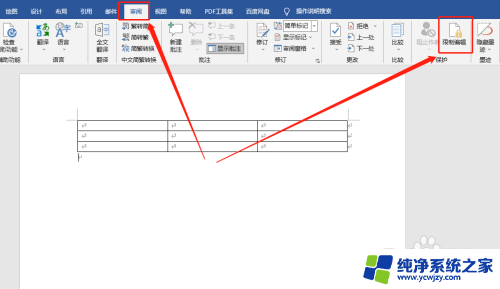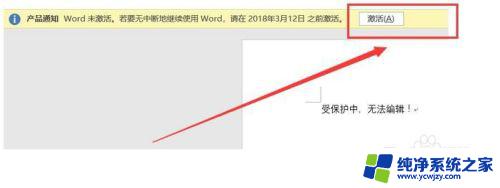文档没有编辑栏 word没有显示编辑一栏
更新时间:2023-09-17 17:02:12作者:jiang
文档没有编辑栏,在当今信息爆炸的时代,编辑软件的功能与便利性成为了我们生活中不可或缺的一部分,有时候我们在使用编辑软件时会遇到一些困扰,比如在使用Word时没有编辑栏显示。这种情况可能让我们感到无从下手,不知道应该如何进行编辑和修改。不必担心我们可以通过一些简单的方法解决这个问题,让我们的编辑工作变得更加高效和便捷。接下来我们将介绍一些实用的技巧和方法,帮助大家解决这个烦恼。
步骤如下:
1.本次演示使用的软件为word文字处理软件,软件版本为office家庭和学生版2016。
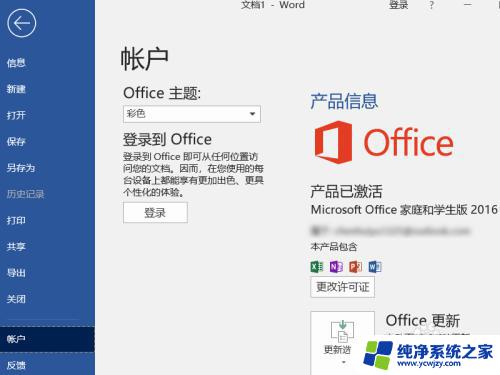
2.首先打开word文字处理软件,可以看到此时菜单栏中的文件以及编辑栏和工具栏被隐藏了。
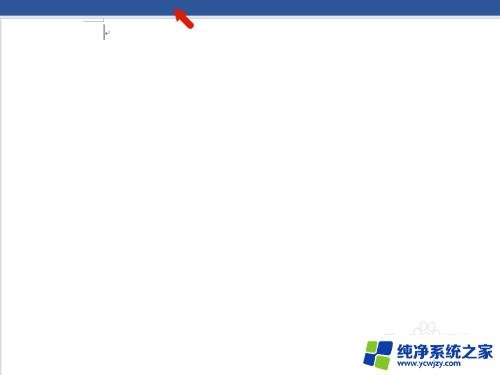
3.此时将鼠标移动到右上角的功能区,可以看到三个圆点选项,点击。
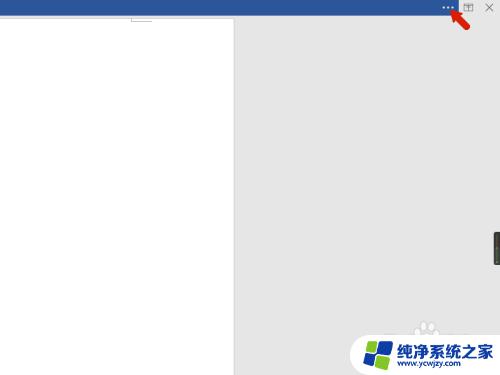
4.点击后可以看到会出现功能区的显示以及隐藏菜单,此时我们选择显示选项卡和命令。
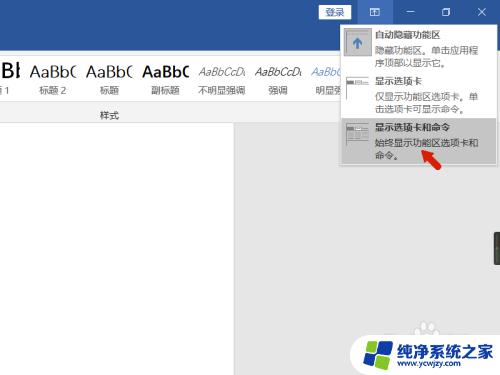
5.选择后就可以看到文件,编辑一栏以及工具栏已经重新显示了。只需在功能面板上进行功能的选择即可。
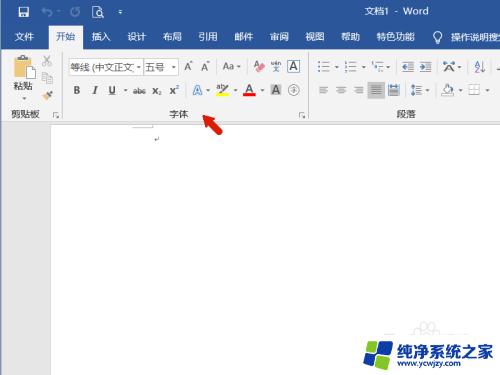
以上就是本文的全部内容,如果您遇到了相同的问题,请按照本文中介绍的步骤进行修复,希望这篇文章对您有所帮助。